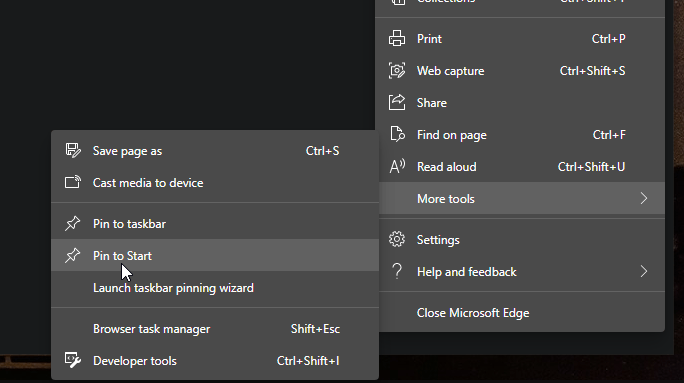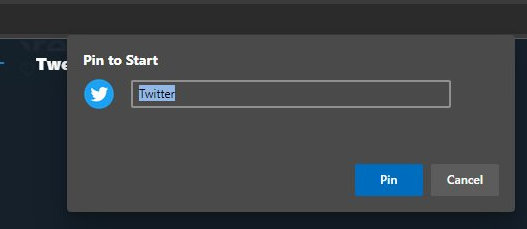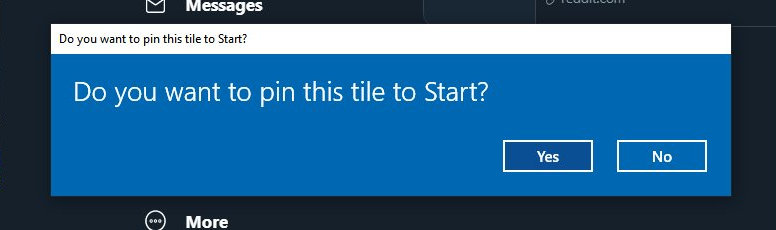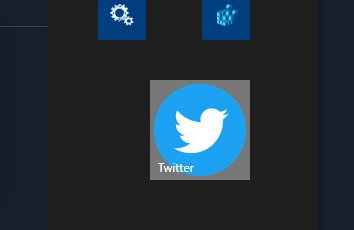Windows10でMicrosoftEdgeを使用してWebサイトをスタートメニューに固定する方法
Edgeで開始 87.0.663.0 、ブラウザは、以前に計画されたもう1つの機能、開いているWebサイトを[スタート]メニューに固定する機能を受け取りました。それはへの素晴らしい追加です URLをタスクバーに固定する機能 、これはEdgeにかなり長い間存在します。
広告
Microsoft Edgeは、Chromiumベースのブラウザになり、次のような多くの排他的な機能を備えています。 読み上げます GoogleではなくMicrosoftに関連付けられたサービス。ブラウザはすでにいくつかのアップデートを受け取っており、ARM64デバイスをサポートしています。 エッジ安定80 。また、Microsoft Edgeは、最近リリースされたWindows 7を含む、古いバージョンのWindowsを引き続きサポートしています。 サポートが終了しました 。チェックアウト Microsoft EdgeChromiumでサポートされているWindowsバージョン そして EdgeChromiumの最新のロードマップ 。最後に、興味のあるユーザーはダウンロードできます MSIインストーラー 展開とカスタマイズ用。

Google Home で Fire TV を制御できますか
プレリリースバージョンの場合、Microsoftは現在3つのチャネルを使用してEdgeInsiderに更新を配信しています。 Canaryチャネルは毎日(土曜日と日曜日を除く)更新を受け取り、Devチャネルは毎週更新を受け取り、Betaチャネルは6週間ごとに更新されます。マイクロソフトは Windows 7、8.1、および10でEdgeChromiumをサポートする予定 、macOSと並んで、今後 Linux iOSとAndroidのモバイルアプリ。 Windows7ユーザーはアップデートを受け取ります 2021年7月15日まで 。
Microsoftは、Edgeブラウザの最新のロードマップでサイトの固定機能について言及しています。

そのため、この機能はすでにブラウザで利用できます。
Windows10のMicrosoftEdgeでWebサイトを[スタート]メニューに固定するには
- MicrosoftEdgeを開きます。
- スタートに固定するWebサイトに移動します。
- [設定]ボタン(Alt + F)をクリックします。
- 選択する
その他のツール>ピン留めして開始メニューから。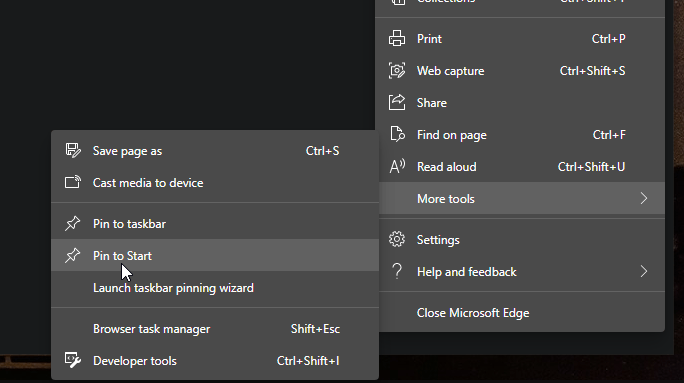
- スタートメニュータイルに希望の名前を入力します。
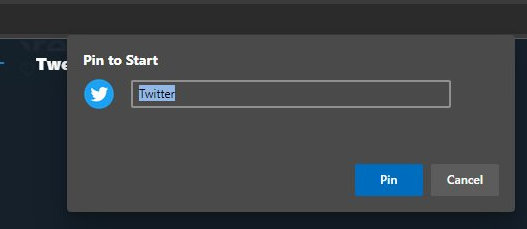
- 次のプロンプトで[はい]をクリックして、操作を確認します。
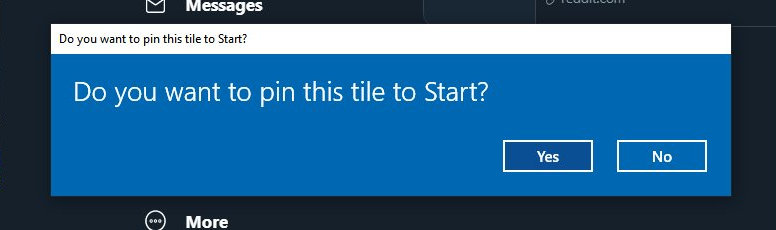
- 新しいタイルが[スタート]メニューに数秒で表示され、選択したWebサイトを指します。
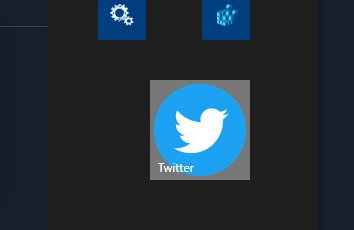
実際のエッジバージョン
- 安定したチャネル: 85.0.564.70
- ベータチャンネル: 86.0.622.36
- 開発チャネル: 87.0.658.0
- カナリアチャンネル: 87.0.663.0
MicrosoftEdgeをダウンロードする
InsidersのプレリリースEdgeバージョンはここからダウンロードできます。
Discordで自動的に役割を与える方法
Microsoft Edge InsiderPreviewをダウンロードする
ブラウザの安定バージョンは、次のページで入手できます。
注:Microsoftは、WindowsUpdateを介してWindowsのユーザーにMicrosoftEdgeの配信を開始しました。この更新プログラムは、Windows 10バージョン1803以降のユーザー向けにプロビジョニングされており、インストールすると従来のEdgeアプリに置き換わります。ブラウザ、いつ KB4559309で提供 、設定からアンインストールできなくなります。次の回避策を確認してください。 アンインストールボタンがグレー表示されている場合は、MicrosoftEdgeをアンインストールします
おかげで レオ ヘッズアップのために。